Слайд 2

Система контроля версий VCS
Version Control System
Хранение истории изменений
Возможность вернуться к более
ранней версии
Возможность разрабатывать проект в команде
Отслеживать, кто и какой участок кода написал
Возможность обмениваться кодом
Слайд 3

Виды VCS
1. Централизованные
Более старый подход, пример: SVN (subversion), Perforce
2. Распределённые
Современный подход
— Git, Mercurial
Слайд 4

Централизованные VCS
Есть единое хранилище всех данных — это центральный репозиторий
Все изменения
сохраняются на этот центральный репозиторий.
Обмен кодом осуществляется через единое хранилище данных
Слайд 5

Распределённые VCS
Нет центрального репозитория.
Есть удалённый репозиторий, но вся история изменения
хранится у вас на локальном компьютере и можете в любой момент обносить её до версии актуальной.
Более гибкая разработка за счёт системы ветвей
Слайд 6

Удалённые репозитории
Это модификации проекта, которые хранятся в интернете или ещё где-то
в сети. Их может быть несколько, каждый из которых, как правило, доступен для вас либо только на чтение, либо на чтение и запись.
Слайд 7
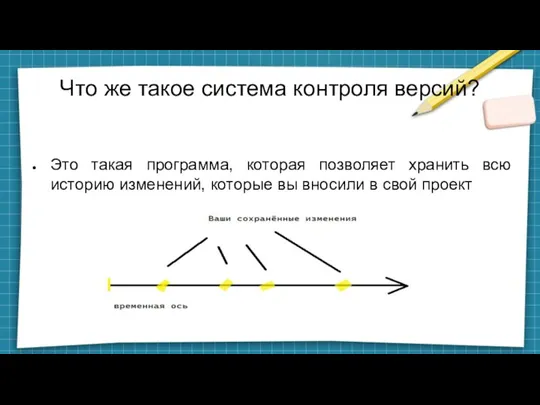
Что же такое система контроля версий?
Это такая программа, которая позволяет хранить
всю историю изменений, которые вы вносили в свой проект
Слайд 8
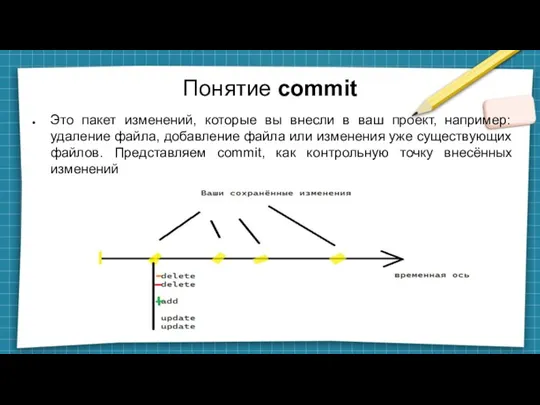
Понятие commit
Это пакет изменений, которые вы внесли в ваш проект, например:
удаление файла, добавление файла или изменения уже существующих файлов. Представляем commit, как контрольную точку внесённых изменений
Слайд 9
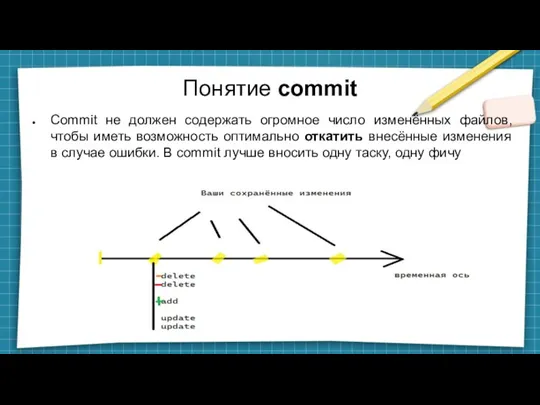
Понятие commit
Commit не должен содержать огромное число изменённых файлов, чтобы иметь
возможность оптимально откатить внесённые изменения в случае ошибки. В commit лучше вносить одну таску, одну фичу
Слайд 10

Шаги для установки
Переходим на сайт https://git-scm.com/ скачиваем и устанавливаем программу
Заходим в
терминал и проверяем успешно ли установлен git. git --version
Создаём пустой проект или в существующем
Выполняем git init. Создаётся папка .git (скрыта ls -force)
git status — выяснение текущего статуса
git add название файла или .
git commit -m «good comment» фиксация версии
Каждый commit имеет hash — имя объекта
Слайд 11

Игнорирование файлов
Создаём .gitignore
.vs
/errors для папок
Нужно сам файл .gitignore нужно добавить в
отслеживание
Слайд 12

Работа с ветками
git branch текущая ветка
git branch name_branch создание ветки
git branch
-D name_branch удаление ветки
git checkout name_branch переключение между ветками
git checkout -b name_branch создать и переключиться
git merge name_branch слияние веток
git rebase name_branch слияние веток
Слайд 13

Работа с github
Регистрируемся на https://github.com/
Создаём репозиторий
Для соединения локального и внешнего репозитория
делаем так:
git config --global user.name «Name Your»
git config--global user.email «your email»
git remote add origin http://address_repository
git push -u origin main
git pull забрать все последние изменения с сервера (обязательно делаем в начале рабочего дня)
git remote set-url origin http
Слайд 14

HEAD
Это псевдоним (второе символическое имя) текущего выбранного коммита.
Он всегда указывает
на последний коммит вашего локального дерева
Обычно HEAD указывает на имя ветки
Слайд 15
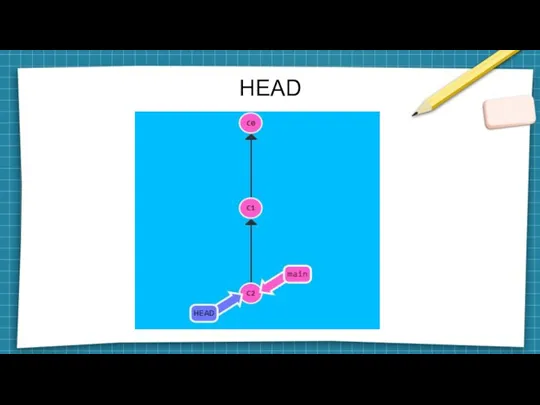
Слайд 16

Detaching HEAD
Отделение HEAD означает, что можно присвоить его не ветке, а
конкретно выбранному коммиту
git checkout hash_commit
Слайд 17

Как перемещать HEAD?
git checkout HEAD~n
git checkout HEAD^
^ перемещение на 1 коммит
назад
~n переместит указатель HEAD на n коммитов назад, где n — целое число
Слайд 18

Перемещение ветки
Branch forcing
git branch -f main HEAD~3
Принудительно переместит ветку main на
три родительских коммита назад от HEAD
Главная цель, для которой используются относительные ссылки это перемещение веток по истории коммитов
Слайд 19

Отмена изменений
git reset - отменяет изменения, перенося ветку на более ранний
коммит, как-будто новых коммитов и не было (только для локальных репозиториев)
git revert отменяет изменения в удалённом репозитории
Пример: git revert HEAD^
Слайд 20
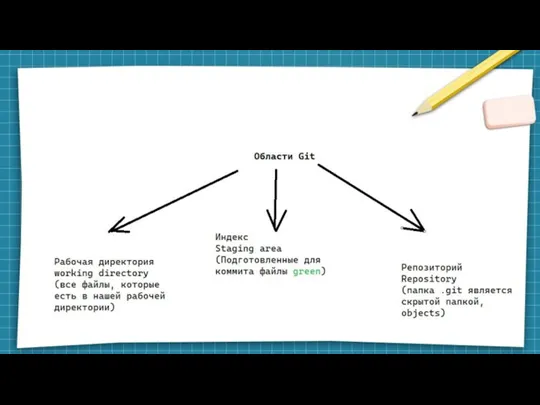
Слайд 21
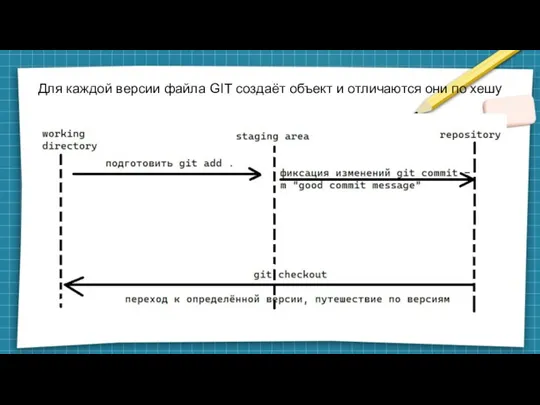
Для каждой версии файла GIT создаёт объект и отличаются они по
хешу
Слайд 22
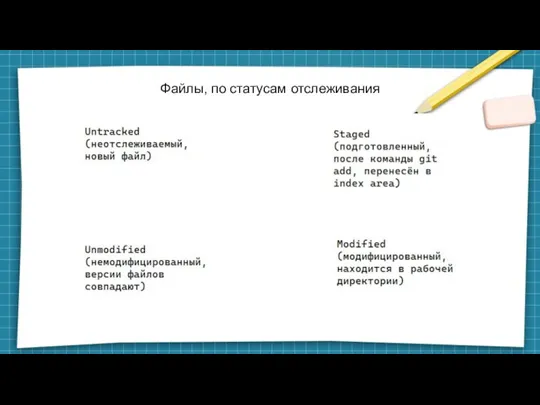
Файлы, по статусам отслеживания
Слайд 23
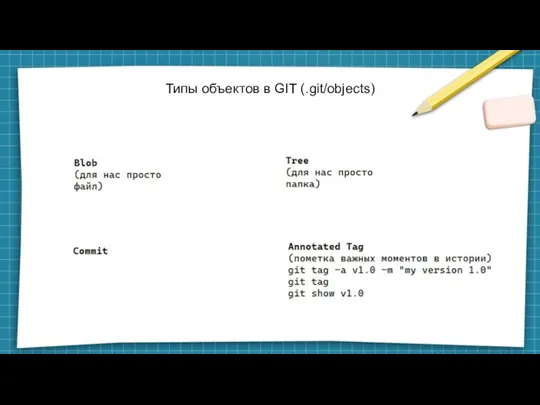
Типы объектов в GIT (.git/objects)
Слайд 24

Из чего состоит коммит?
name, email автора
Описание
Ссылки на родительские коммиты
Слайд 25

Сайт с визуализацией работы
https://learngitbranching.js.org/?locale=ru_RU





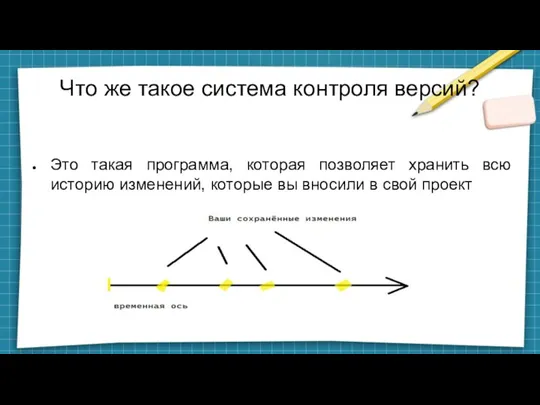
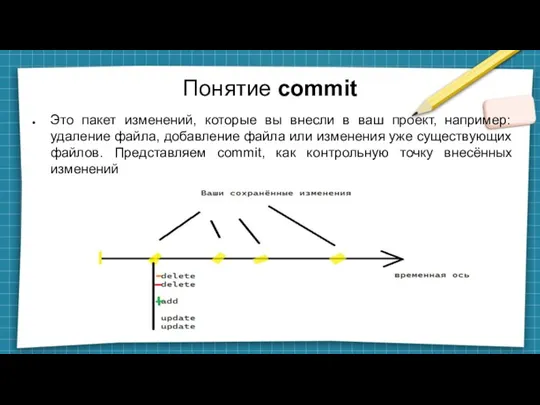
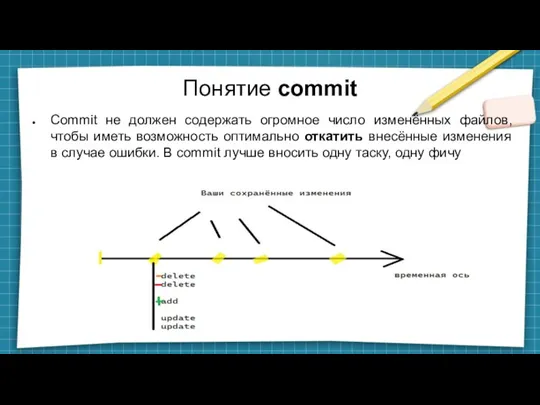





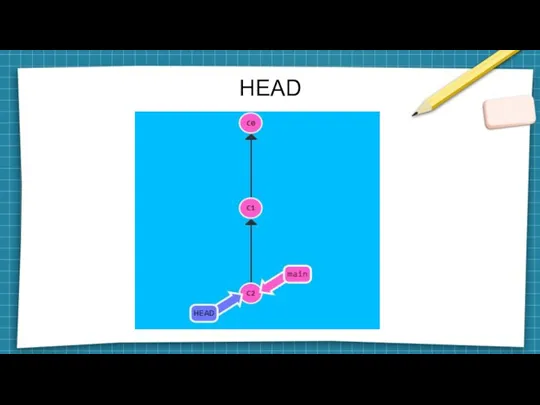




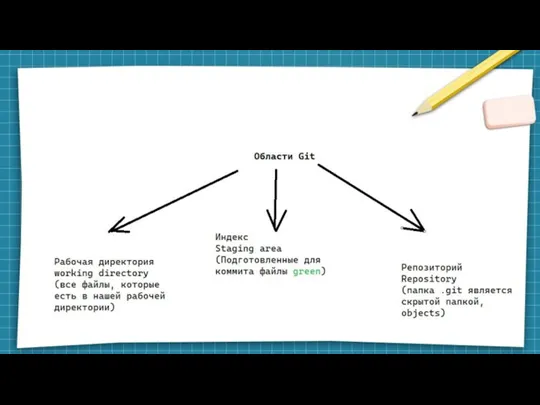
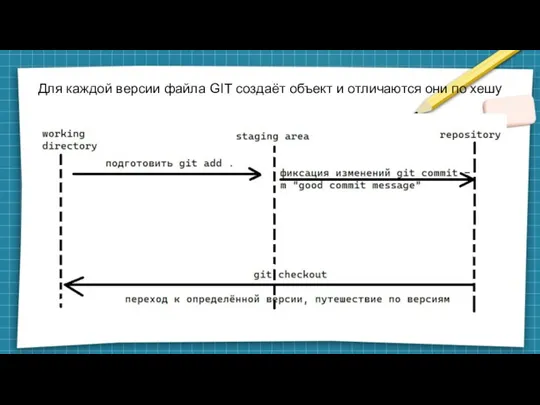
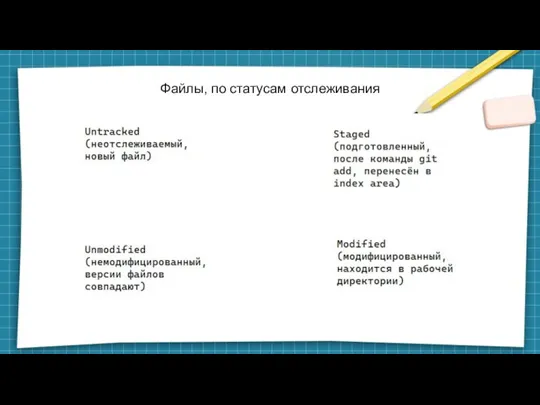
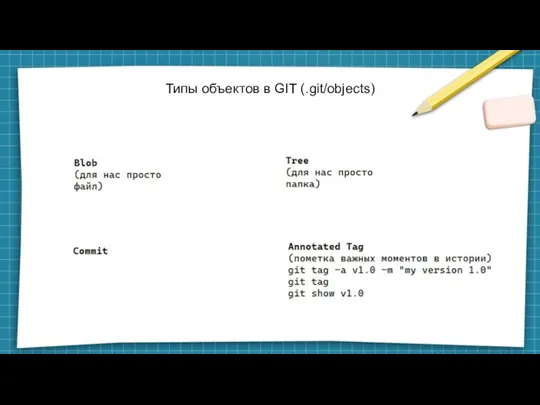


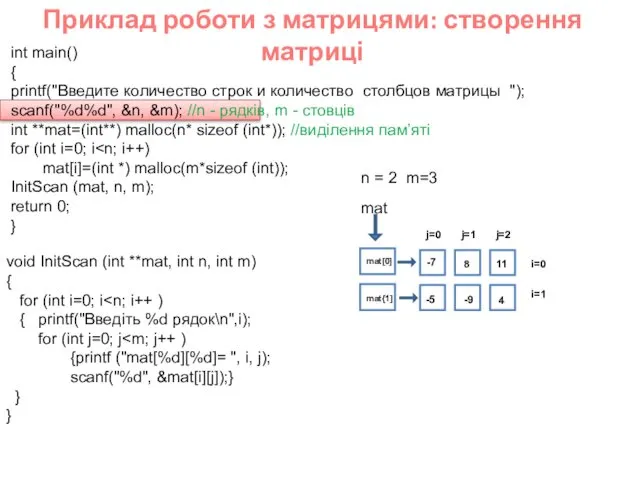 Приклад роботи з матрицями: створення матриці
Приклад роботи з матрицями: створення матриці Инженерный дизайн
Инженерный дизайн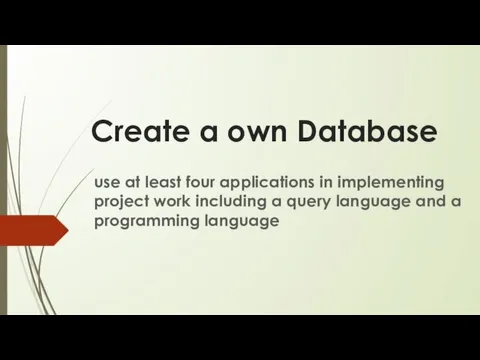 Create a own Database
Create a own Database Оргтехника и специальность
Оргтехника и специальность ICT-1106-1 Iqtisodiyotda axborotkommunikatsiya texnologiyalari va tizimlari
ICT-1106-1 Iqtisodiyotda axborotkommunikatsiya texnologiyalari va tizimlari Защита информации. Понятие информационной безопасности. (Лекция 1)
Защита информации. Понятие информационной безопасности. (Лекция 1) Доклад Когнитивная педагогическая технология, районное методическое объединение учителей информатики
Доклад Когнитивная педагогическая технология, районное методическое объединение учителей информатики Організація та управління базами даних. Зовнішній рівень проектування
Організація та управління базами даних. Зовнішній рівень проектування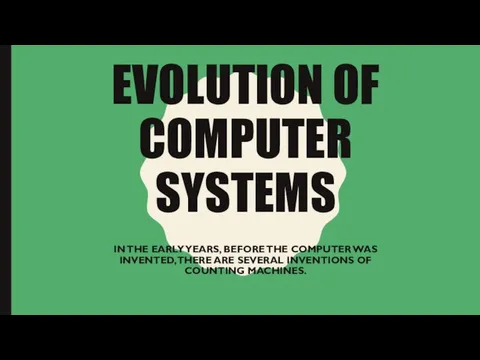 Evolution of computer systems
Evolution of computer systems Комп’ютерно-орієнтовані засоби навчання
Комп’ютерно-орієнтовані засоби навчання Информационная этика и право, информационная безопасность
Информационная этика и право, информационная безопасность Виды обеспечивающих подсистем ИС
Виды обеспечивающих подсистем ИС Единицы измерения информации
Единицы измерения информации Архивация
Архивация Photoshop ЛР_1
Photoshop ЛР_1 Компьютерные вирусы и антивирусные системы
Компьютерные вирусы и антивирусные системы Классификация нейронных сетей
Классификация нейронных сетей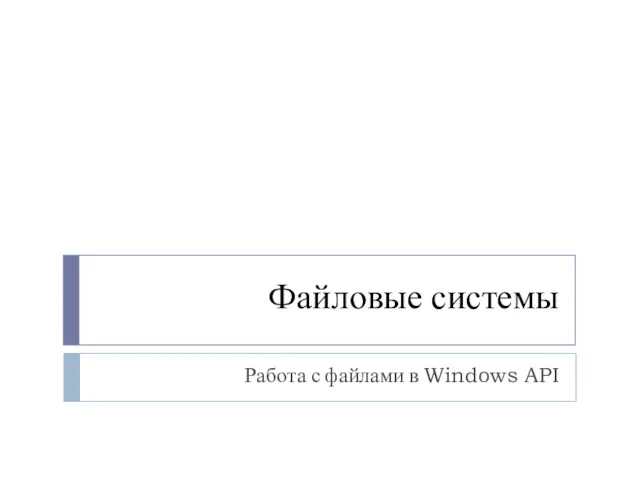 Файловые системы. Работа с файлами в Windows API. Асинхронный и синхронный файловый ввод-вывод
Файловые системы. Работа с файлами в Windows API. Асинхронный и синхронный файловый ввод-вывод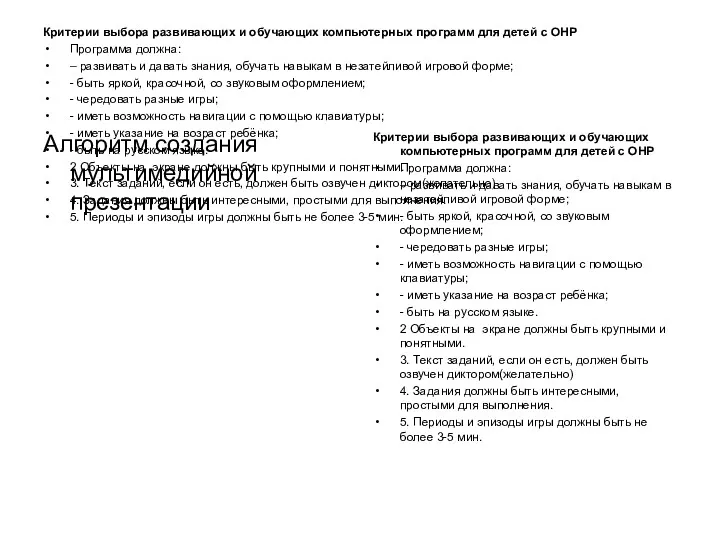 Алгоритм создания мультимедийной презентации
Алгоритм создания мультимедийной презентации IP-адресация
IP-адресация Фонд единичного экземпляра. Виртуальная выставка книг из фондов научной библиотеки СГЭУ
Фонд единичного экземпляра. Виртуальная выставка книг из фондов научной библиотеки СГЭУ Тестирование программного обеспечения (Software Testing)
Тестирование программного обеспечения (Software Testing) QR-код - двухмерный штрих-код
QR-код - двухмерный штрих-код Алгоритмизация и программирование (лекция)
Алгоритмизация и программирование (лекция) Операторы цикла в языке Python
Операторы цикла в языке Python Правила техники безопасности в кабинете информатики
Правила техники безопасности в кабинете информатики Модели и моделирование
Модели и моделирование Презентация по информатике Устройства ввода-вывода
Презентация по информатике Устройства ввода-вывода